Visão geral de alinhamento, margens e preenchimento
A FrameworkElement classe expõe várias propriedades que são usadas para posicionar precisamente elementos filho. Este tópico discute quatro das propriedades mais importantes: HorizontalAlignment, , MarginPaddinge VerticalAlignment. Os efeitos dessas propriedades são importantes de entender, porque eles fornecem a base para controlar a posição de elementos em aplicativos do Windows Presentation Foundation (WPF).
Introdução ao posicionamento de elementos
Há várias maneiras de posicionar elementos usando WPF. No entanto, alcançar o layout ideal vai além de simplesmente escolher o elemento certo Panel . O controle fino HorizontalAlignmentdo posicionamento requer uma compreensão do , Margin, Paddinge VerticalAlignment das propriedades.
A ilustração a seguir mostra um cenário de layout que utiliza diversas propriedades de posicionamento.
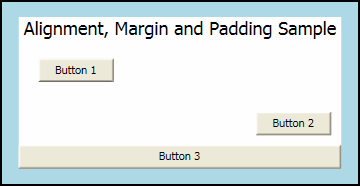
À primeira vista, os Button elementos nesta ilustração podem parecer colocados aleatoriamente. No entanto, suas posições são precisamente controladas usando uma combinação de preenchimentos, margens e alinhamentos.
O exemplo a seguir descreve como criar o layout na ilustração anterior. Um Border elemento encapsula um pai StackPanel, com um Padding valor de 15 pixels independentes do dispositivo. Isso explica a faixa estreita LightBlue que envolve a criança StackPanel. Os elementos filho do StackPanel são usados para ilustrar cada uma das várias propriedades de posicionamento detalhadas neste tópico. Três Button elementos são usados para demonstrar as Margin propriedades e HorizontalAlignment .
// Create the application's main Window.
mainWindow = new Window ();
mainWindow.Title = "Margins, Padding and Alignment Sample";
// Add a Border
myBorder = new Border();
myBorder.Background = Brushes.LightBlue;
myBorder.BorderBrush = Brushes.Black;
myBorder.Padding = new Thickness(15);
myBorder.BorderThickness = new Thickness(2);
myStackPanel = new StackPanel();
myStackPanel.Background = Brushes.White;
myStackPanel.HorizontalAlignment = HorizontalAlignment.Center;
myStackPanel.VerticalAlignment = VerticalAlignment.Top;
TextBlock myTextBlock = new TextBlock();
myTextBlock.Margin = new Thickness(5, 0, 5, 0);
myTextBlock.FontSize = 18;
myTextBlock.HorizontalAlignment = HorizontalAlignment.Center;
myTextBlock.Text = "Alignment, Margin and Padding Sample";
Button myButton1 = new Button();
myButton1.HorizontalAlignment = HorizontalAlignment.Left;
myButton1.Margin = new Thickness(20);
myButton1.Content = "Button 1";
Button myButton2 = new Button();
myButton2.HorizontalAlignment = HorizontalAlignment.Right;
myButton2.Margin = new Thickness(10);
myButton2.Content = "Button 2";
Button myButton3 = new Button();
myButton3.HorizontalAlignment = HorizontalAlignment.Stretch;
myButton3.Margin = new Thickness(0);
myButton3.Content = "Button 3";
// Add child elements to the parent StackPanel.
myStackPanel.Children.Add(myTextBlock);
myStackPanel.Children.Add(myButton1);
myStackPanel.Children.Add(myButton2);
myStackPanel.Children.Add(myButton3);
// Add the StackPanel as the lone Child of the Border.
myBorder.Child = myStackPanel;
// Add the Border as the Content of the Parent Window Object.
mainWindow.Content = myBorder;
mainWindow.Show ();
WindowTitle = "Margins, Padding and Alignment Sample"
'Add a Border.
Dim myBorder As New Border()
myBorder.Background = Brushes.LightBlue
myBorder.BorderBrush = Brushes.Black
myBorder.Padding = New Thickness(15)
myBorder.BorderThickness = New Thickness(2)
Dim myStackPanel As New StackPanel()
myStackPanel.Background = Brushes.White
myStackPanel.HorizontalAlignment = Windows.HorizontalAlignment.Center
myStackPanel.VerticalAlignment = Windows.VerticalAlignment.Top
Dim myTextBlock As New TextBlock()
myTextBlock.Margin = New Thickness(5, 0, 5, 0)
myTextBlock.FontSize = 18
myTextBlock.HorizontalAlignment = Windows.HorizontalAlignment.Center
myTextBlock.Text = "Alignment, Margin and Padding Sample"
Dim myButton1 As New Button()
myButton1.HorizontalAlignment = Windows.HorizontalAlignment.Left
myButton1.Margin = New Thickness(20)
myButton1.Content = "Button 1"
Dim myButton2 As New Button()
myButton2.HorizontalAlignment = Windows.HorizontalAlignment.Right
myButton2.Margin = New Thickness(10)
myButton2.Content = "Button 2"
Dim myButton3 As New Button()
myButton3.HorizontalAlignment = Windows.HorizontalAlignment.Stretch
myButton3.Margin = New Thickness(0)
myButton3.Content = "Button 3"
'Add child elements to the parent StackPanel.
myStackPanel.Children.Add(myTextBlock)
myStackPanel.Children.Add(myButton1)
myStackPanel.Children.Add(myButton2)
myStackPanel.Children.Add(myButton3)
'Add the StackPanel as the lone Child of the Border.
myBorder.Child = myStackPanel
' Add the Canvas as the lone Child of the Border
myBorder.Child = myStackPanel
Me.Content = myBorder
O diagrama a seguir fornece uma exibição em primeiro plano de várias propriedades de posicionamento que são usadas no exemplo anterior. As seções seguintes neste tópico descrevem mais detalhadamente como usar cada propriedade de posicionamento.
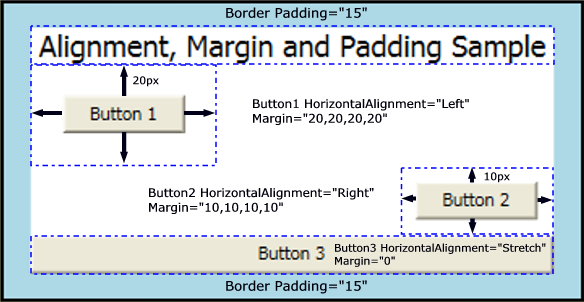
Compreendendo as propriedades de alinhamento
As HorizontalAlignment propriedades e VerticalAlignment descrevem como um elemento filho deve ser posicionado dentro do espaço de layout alocado de um elemento pai. Ao usar essas propriedades juntas, você pode posicionar elementos filho com precisão. Por exemplo, os elementos filho de um DockPanel podem especificar quatro alinhamentos horizontais diferentes: Left, Rightou , ou Centerpara preencher o Stretch espaço disponível. Valores semelhantes estão disponíveis para o posicionamento vertical.
Observação
O conjunto Height explícito e Width as propriedades em um elemento têm precedência sobre o valor da Stretch propriedade. A tentativa de definir Height, Widthe um HorizontalAlignment valor de Stretch resulta na Stretch solicitação sendo ignorada.
Propriedade HorizontalAlignment
A HorizontalAlignment propriedade declara as características de alinhamento horizontal a serem aplicadas aos elementos filho. A tabela a seguir mostra cada um dos valores possíveis da HorizontalAlignment propriedade.
| Membro | Descrição |
|---|---|
| Left | Elementos filhos são alinhados à esquerda do espaço de layout alocado do elemento pai. |
| Center | Elementos filho são alinhados ao centro do espaço de layout alocado do elemento pai. |
| Right | Elementos filho são alinhados à direita do espaço de layout alocado do elemento pai. |
| Stretch (Padrão) | Os elementos filho são redimensionados para preencher o espaço de layout alocado do elemento pai. Explícito Width e Height valores têm precedência. |
O exemplo a seguir mostra como aplicar a HorizontalAlignment propriedade aos Button elementos . Cada valor de atributo é mostrado para melhor ilustrar os diversos comportamentos de renderização.
Button myButton1 = new Button();
myButton1.HorizontalAlignment = HorizontalAlignment.Left;
myButton1.Content = "Button 1 (Left)";
Button myButton2 = new Button();
myButton2.HorizontalAlignment = HorizontalAlignment.Right;
myButton2.Content = "Button 2 (Right)";
Button myButton3 = new Button();
myButton3.HorizontalAlignment = HorizontalAlignment.Center;
myButton3.Content = "Button 3 (Center)";
Button myButton4 = new Button();
myButton4.HorizontalAlignment = HorizontalAlignment.Stretch;
myButton4.Content = "Button 4 (Stretch)";
Dim myButton1 As New Button()
myButton1.HorizontalAlignment = Windows.HorizontalAlignment.Left
myButton1.Margin = New Thickness(20)
myButton1.Content = "Button 1"
Dim myButton2 As New Button()
myButton2.HorizontalAlignment = Windows.HorizontalAlignment.Right
myButton2.Margin = New Thickness(10)
myButton2.Content = "Button 2"
Dim myButton3 As New Button()
myButton3.HorizontalAlignment = Windows.HorizontalAlignment.Center
myButton3.Margin = New Thickness(0)
myButton3.Content = "Button 3"
Dim myButton4 As New Button()
myButton4.HorizontalAlignment = Windows.HorizontalAlignment.Stretch
myButton4.Content = "Button 4 (Stretch)"
O código anterior resulta num layout semelhante à imagem a seguir. Os efeitos de posicionamento de cada HorizontalAlignment valor são visíveis na ilustração.
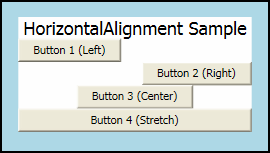
Propriedade VerticalAlignment
A VerticalAlignment propriedade descreve as características de alinhamento vertical a serem aplicadas aos elementos filho. A tabela a seguir mostra cada um dos valores possíveis para a VerticalAlignment propriedade.
| Membro | Descrição |
|---|---|
| Top | Elementos filho são alinhados no topo do espaço de layout alocado do elemento pai. |
| Center | Elementos filho são alinhados ao centro do espaço de layout alocado do elemento pai. |
| Bottom | Elementos filho são alinhados na parte inferior do espaço de layout alocado do elemento pai. |
| Stretch (Padrão) | Os elementos filho são redimensionados para preencher o espaço de layout alocado do elemento pai. Explícito Width e Height valores têm precedência. |
O exemplo a seguir mostra como aplicar a VerticalAlignment propriedade aos Button elementos . Cada valor de atributo é mostrado para melhor ilustrar os diversos comportamentos de renderização. Para fins deste exemplo, um Grid elemento com linhas de grade visíveis é usado como pai, para ilustrar melhor o comportamento de layout de cada valor de propriedade.
TextBlock myTextBlock = new TextBlock();
myTextBlock.FontSize = 18;
myTextBlock.HorizontalAlignment = HorizontalAlignment.Center;
myTextBlock.Text = "VerticalAlignment Sample";
Grid.SetRow(myTextBlock, 0);
Button myButton1 = new Button();
myButton1.VerticalAlignment = VerticalAlignment.Top;
myButton1.Content = "Button 1 (Top)";
Grid.SetRow(myButton1, 1);
Button myButton2 = new Button();
myButton2.VerticalAlignment = VerticalAlignment.Bottom;
myButton2.Content = "Button 2 (Bottom)";
Grid.SetRow(myButton2, 2);
Button myButton3 = new Button();
myButton3.VerticalAlignment = VerticalAlignment.Center;
myButton3.Content = "Button 3 (Center)";
Grid.SetRow(myButton3, 3);
Button myButton4 = new Button();
myButton4.VerticalAlignment = VerticalAlignment.Stretch;
myButton4.Content = "Button 4 (Stretch)";
Grid.SetRow(myButton4, 4);
Dim myTextBlock As New TextBlock()
myTextBlock.FontSize = 18
myTextBlock.HorizontalAlignment = Windows.HorizontalAlignment.Center
myTextBlock.Text = "VerticalAlignment Sample"
Grid.SetRow(myTextBlock, 0)
Dim myButton1 As New Button()
myButton1.VerticalAlignment = Windows.VerticalAlignment.Top
myButton1.Content = "Button 1 (Top)"
Grid.SetRow(myButton1, 1)
Dim myButton2 As New Button()
myButton2.VerticalAlignment = Windows.VerticalAlignment.Bottom
myButton2.Content = "Button 2 (Bottom)"
Grid.SetRow(myButton2, 2)
Dim myButton3 As New Button()
myButton3.VerticalAlignment = Windows.VerticalAlignment.Center
myButton3.Content = "Button 3 (Center)"
Grid.SetRow(myButton3, 3)
Dim myButton4 As New Button()
myButton4.VerticalAlignment = Windows.VerticalAlignment.Stretch
myButton4.Content = "Button 4 (Stretch)"
Grid.SetRow(myButton4, 4)
<Page xmlns="http://schemas.microsoft.com/winfx/2006/xaml/presentation"
xmlns:x="http://schemas.microsoft.com/winfx/2006/xaml"
WindowTitle="VerticalAlignment Sample">
<Border Background="LightBlue" BorderBrush="Black" BorderThickness="2" Padding="15">
<Grid Background="White" ShowGridLines="True">
<Grid.RowDefinitions>
<RowDefinition Height="25"/>
<RowDefinition Height="50"/>
<RowDefinition Height="50"/>
<RowDefinition Height="50"/>
<RowDefinition Height="50"/>
</Grid.RowDefinitions>
<TextBlock Grid.Row="0" Grid.Column="0" FontSize="18" HorizontalAlignment="Center">VerticalAlignment Sample</TextBlock>
<Button Grid.Row="1" Grid.Column="0" VerticalAlignment="Top">Button 1 (Top)</Button>
<Button Grid.Row="2" Grid.Column="0" VerticalAlignment="Bottom">Button 2 (Bottom)</Button>
<Button Grid.Row="3" Grid.Column="0" VerticalAlignment="Center">Button 3 (Center)</Button>
<Button Grid.Row="4" Grid.Column="0" VerticalAlignment="Stretch">Button 4 (Stretch)</Button>
</Grid>
</Border>
</Page>
O código anterior resulta num layout semelhante à imagem a seguir. Os efeitos de posicionamento de cada VerticalAlignment valor são visíveis na ilustração.
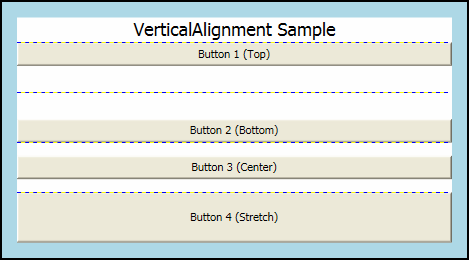
Entendendo as propriedades de margem
A Margin propriedade descreve a distância entre um elemento e seu filho ou pares. Margin valores podem ser uniformes, usando sintaxe como Margin="20". Com essa sintaxe, um uniforme Margin de 20 pixels independentes do dispositivo seria aplicado ao elemento. Margin Os valores também podem assumir a forma de quatro valores distintos, cada valor descrevendo uma margem distinta para aplicar à esquerda, superior, direita e inferior (nessa ordem), como Margin="0,10,5,25". O uso adequado da propriedade permite um controle muito fino Margin da posição de renderização de um elemento e da posição de renderização de seus elementos vizinhos e filhos.
Observação
Uma margem diferente de zero aplica espaço fora do ActualWidth elemento e ActualHeight.
O exemplo a seguir mostra como aplicar margens uniformes em torno de um grupo de Button elementos. Os Button elementos são espaçados uniformemente com um buffer de margem de dez pixels em cada direção.
Button^ myButton7 = gcnew Button();
myButton7->Margin = Thickness(10);
myButton7->Content = "Button 7";
Button^ myButton8 = gcnew Button();
myButton8->Margin = Thickness(10);
myButton8->Content = "Button 8";
Button^ myButton9 = gcnew Button();
myButton9->Margin = Thickness(10);
myButton9->Content = "Button 9";
Button myButton7 = new Button();
myButton7.Margin = new Thickness(10);
myButton7.Content = "Button 7";
Button myButton8 = new Button();
myButton8.Margin = new Thickness(10);
myButton8.Content = "Button 8";
Button myButton9 = new Button();
myButton9.Margin = new Thickness(10);
myButton9.Content = "Button 9";
Dim myButton7 As New Button
myButton7.Margin = New Thickness(10)
myButton7.Content = "Button 7"
Dim myButton8 As New Button
myButton8.Margin = New Thickness(10)
myButton8.Content = "Button 8"
Dim myButton9 As New Button
myButton9.Margin = New Thickness(10)
myButton9.Content = "Button 9"
<Button Margin="10">Button 7</Button>
<Button Margin="10">Button 8</Button>
<Button Margin="10">Button 9</Button>
Em muitos casos, uma margem uniforme não é apropriada. Nesses casos, o espaçamento não uniforme pode ser aplicado. O exemplo a seguir mostra como aplicar espaçamento de margens não uniformes a elementos filho. As margens são descritas nesta ordem: à esquerda, na parte superior, à direita, na parte inferior.
Button^ myButton1 = gcnew Button();
myButton1->Margin = Thickness(0, 10, 0, 10);
myButton1->Content = "Button 1";
Button^ myButton2 = gcnew Button();
myButton2->Margin = Thickness(0, 10, 0, 10);
myButton2->Content = "Button 2";
Button^ myButton3 = gcnew Button();
myButton3->Margin = Thickness(0, 10, 0, 10);
Button myButton1 = new Button();
myButton1.Margin = new Thickness(0, 10, 0, 10);
myButton1.Content = "Button 1";
Button myButton2 = new Button();
myButton2.Margin = new Thickness(0, 10, 0, 10);
myButton2.Content = "Button 2";
Button myButton3 = new Button();
myButton3.Margin = new Thickness(0, 10, 0, 10);
Dim myButton1 As New Button
myButton1.Margin = New Thickness(0, 10, 0, 10)
myButton1.Content = "Button 1"
Dim myButton2 As New Button
myButton2.Margin = New Thickness(0, 10, 0, 10)
myButton2.Content = "Button 2"
Dim myButton3 As New Button
myButton3.Margin = New Thickness(0, 10, 0, 10)
<Button Margin="0,10,0,10">Button 1</Button>
<Button Margin="0,10,0,10">Button 2</Button>
<Button Margin="0,10,0,10">Button 3</Button>
Entendendo a propriedade de preenchimento
O preenchimento é semelhante na Margin maioria dos aspectos. A propriedade Padding é exposta em apenas algumas classes, principalmente como uma conveniência: Block, , BorderControle TextBlock são exemplos de classes que expõem uma propriedade Padding . A Padding propriedade amplia o tamanho efetivo de um elemento filho pelo valor especificado Thickness .
O exemplo a seguir mostra como aplicar Padding a um elemento pai Border .
myBorder = gcnew Border();
myBorder->Background = Brushes::LightBlue;
myBorder->BorderBrush = Brushes::Black;
myBorder->BorderThickness = Thickness(2);
myBorder->CornerRadius = CornerRadius(45);
myBorder->Padding = Thickness(25);
myBorder = new Border();
myBorder.Background = Brushes.LightBlue;
myBorder.BorderBrush = Brushes.Black;
myBorder.BorderThickness = new Thickness(2);
myBorder.CornerRadius = new CornerRadius(45);
myBorder.Padding = new Thickness(25);
Dim myBorder As New Border
myBorder.Background = Brushes.LightBlue
myBorder.BorderBrush = Brushes.Black
myBorder.BorderThickness = New Thickness(2)
myBorder.CornerRadius = New CornerRadius(45)
myBorder.Padding = New Thickness(25)
<Border Background="LightBlue"
BorderBrush="Black"
BorderThickness="2"
CornerRadius="45"
Padding="25">
Usando alinhamento, margens e preenchimento em um aplicativo
HorizontalAlignment, Margin, Paddinge VerticalAlignment fornece o controle de posicionamento necessário para criar uma interface do usuário (UI) complexa. Você pode usar os efeitos de cada propriedade para alterar o posicionamento do elemento filho, permitindo a flexibilidade na criação de aplicativos dinâmicos e experiências de usuário.
O exemplo a seguir demonstra cada um dos conceitos detalhados neste tópico. Com base na infraestrutura encontrada no primeiro exemplo deste tópico, este exemplo adiciona um Grid elemento como filho do Border no primeiro exemplo. Padding é aplicado ao elemento pai Border . O Grid é usado para particionar o espaço entre três elementos filho StackPanel . Button elementos são novamente usados para mostrar os vários efeitos de Margin e HorizontalAlignment. TextBlockelementos são adicionados a cada um para definir melhor as várias propriedades aplicadas aos Button elementos em cada ColumnDefinition coluna.
mainWindow = gcnew Window();
myBorder = gcnew Border();
myBorder->Background = Brushes::LightBlue;
myBorder->BorderBrush = Brushes::Black;
myBorder->BorderThickness = Thickness(2);
myBorder->CornerRadius = CornerRadius(45);
myBorder->Padding = Thickness(25);
// Define the Grid.
myGrid = gcnew Grid();
myGrid->Background = Brushes::White;
myGrid->ShowGridLines = true;
// Define the Columns.
ColumnDefinition^ myColDef1 = gcnew ColumnDefinition();
myColDef1->Width = GridLength(1, GridUnitType::Auto);
ColumnDefinition^ myColDef2 = gcnew ColumnDefinition();
myColDef2->Width = GridLength(1, GridUnitType::Star);
ColumnDefinition^ myColDef3 = gcnew ColumnDefinition();
myColDef3->Width = GridLength(1, GridUnitType::Auto);
// Add the ColumnDefinitions to the Grid.
myGrid->ColumnDefinitions->Add(myColDef1);
myGrid->ColumnDefinitions->Add(myColDef2);
myGrid->ColumnDefinitions->Add(myColDef3);
// Add the first child StackPanel.
StackPanel^ myStackPanel = gcnew StackPanel();
myStackPanel->HorizontalAlignment = HorizontalAlignment::Left;
myStackPanel->VerticalAlignment = VerticalAlignment::Top;
Grid::SetColumn(myStackPanel, 0);
Grid::SetRow(myStackPanel, 0);
TextBlock^ myTextBlock1 = gcnew TextBlock();
myTextBlock1->FontSize = 18;
myTextBlock1->HorizontalAlignment = HorizontalAlignment::Center;
myTextBlock1->Margin = Thickness(0, 0, 0, 15);
myTextBlock1->Text = "StackPanel 1";
Button^ myButton1 = gcnew Button();
myButton1->Margin = Thickness(0, 10, 0, 10);
myButton1->Content = "Button 1";
Button^ myButton2 = gcnew Button();
myButton2->Margin = Thickness(0, 10, 0, 10);
myButton2->Content = "Button 2";
Button^ myButton3 = gcnew Button();
myButton3->Margin = Thickness(0, 10, 0, 10);
TextBlock^ myTextBlock2 = gcnew TextBlock();
myTextBlock2->Text = "ColumnDefinition.Width = \"Auto\"";
TextBlock^ myTextBlock3 = gcnew TextBlock();
myTextBlock3->Text = "StackPanel.HorizontalAlignment = \"Left\"";
TextBlock^ myTextBlock4 = gcnew TextBlock();
myTextBlock4->Text = "StackPanel.VerticalAlignment = \"Top\"";
TextBlock^ myTextBlock5 = gcnew TextBlock();
myTextBlock5->Text = "StackPanel.Orientation = \"Vertical\"";
TextBlock^ myTextBlock6 = gcnew TextBlock();
myTextBlock6->Text = "Button.Margin = \"1,10,0,10\"";
myStackPanel->Children->Add(myTextBlock1);
myStackPanel->Children->Add(myButton1);
myStackPanel->Children->Add(myButton2);
myStackPanel->Children->Add(myButton3);
myStackPanel->Children->Add(myTextBlock2);
myStackPanel->Children->Add(myTextBlock3);
myStackPanel->Children->Add(myTextBlock4);
myStackPanel->Children->Add(myTextBlock5);
myStackPanel->Children->Add(myTextBlock6);
// Add the second child StackPanel.
StackPanel^ myStackPanel2 = gcnew StackPanel();
myStackPanel2->HorizontalAlignment = HorizontalAlignment::Stretch;
myStackPanel2->VerticalAlignment = VerticalAlignment::Top;
myStackPanel2->Orientation = Orientation::Vertical;
Grid::SetColumn(myStackPanel2, 1);
Grid::SetRow(myStackPanel2, 0);
TextBlock^ myTextBlock7 = gcnew TextBlock();
myTextBlock7->FontSize = 18;
myTextBlock7->HorizontalAlignment = HorizontalAlignment::Center;
myTextBlock7->Margin = Thickness(0, 0, 0, 15);
myTextBlock7->Text = "StackPanel 2";
Button^ myButton4 = gcnew Button();
myButton4->Margin = Thickness(10, 0, 10, 0);
myButton4->Content = "Button 4";
Button^ myButton5 = gcnew Button();
myButton5->Margin = Thickness(10, 0, 10, 0);
myButton5->Content = "Button 5";
Button^ myButton6 = gcnew Button();
myButton6->Margin = Thickness(10, 0, 10, 0);
myButton6->Content = "Button 6";
TextBlock^ myTextBlock8 = gcnew TextBlock();
myTextBlock8->HorizontalAlignment = HorizontalAlignment::Center;
myTextBlock8->Text = "ColumnDefinition.Width = \"*\"";
TextBlock^ myTextBlock9 = gcnew TextBlock();
myTextBlock9->HorizontalAlignment = HorizontalAlignment::Center;
myTextBlock9->Text = "StackPanel.HorizontalAlignment = \"Stretch\"";
TextBlock^ myTextBlock10 = gcnew TextBlock();
myTextBlock10->HorizontalAlignment = HorizontalAlignment::Center;
myTextBlock10->Text = "StackPanel.VerticalAlignment = \"Top\"";
TextBlock^ myTextBlock11 = gcnew TextBlock();
myTextBlock11->HorizontalAlignment = HorizontalAlignment::Center;
myTextBlock11->Text = "StackPanel.Orientation = \"Vertical\"";
TextBlock^ myTextBlock12 = gcnew TextBlock();
myTextBlock12->HorizontalAlignment = HorizontalAlignment::Center;
myTextBlock12->Text = "Button.Margin = \"10,0,10,0\"";
myStackPanel2->Children->Add(myTextBlock7);
myStackPanel2->Children->Add(myButton4);
myStackPanel2->Children->Add(myButton5);
myStackPanel2->Children->Add(myButton6);
myStackPanel2->Children->Add(myTextBlock8);
myStackPanel2->Children->Add(myTextBlock9);
myStackPanel2->Children->Add(myTextBlock10);
myStackPanel2->Children->Add(myTextBlock11);
myStackPanel2->Children->Add(myTextBlock12);
// Add the final child StackPanel.
StackPanel^ myStackPanel3 = gcnew StackPanel();
myStackPanel3->HorizontalAlignment = HorizontalAlignment::Left;
myStackPanel3->VerticalAlignment = VerticalAlignment::Top;
Grid::SetColumn(myStackPanel3, 2);
Grid::SetRow(myStackPanel3, 0);
TextBlock^ myTextBlock13 = gcnew TextBlock();
myTextBlock13->FontSize = 18;
myTextBlock13->HorizontalAlignment = HorizontalAlignment::Center;
myTextBlock13->Margin = Thickness(0, 0, 0, 15);
myTextBlock13->Text = "StackPanel 3";
Button^ myButton7 = gcnew Button();
myButton7->Margin = Thickness(10);
myButton7->Content = "Button 7";
Button^ myButton8 = gcnew Button();
myButton8->Margin = Thickness(10);
myButton8->Content = "Button 8";
Button^ myButton9 = gcnew Button();
myButton9->Margin = Thickness(10);
myButton9->Content = "Button 9";
TextBlock^ myTextBlock14 = gcnew TextBlock();
myTextBlock14->Text = "ColumnDefinition.Width = \"Auto\"";
TextBlock^ myTextBlock15 = gcnew TextBlock();
myTextBlock15->Text = "StackPanel.HorizontalAlignment = \"Left\"";
TextBlock^ myTextBlock16 = gcnew TextBlock();
myTextBlock16->Text = "StackPanel.VerticalAlignment = \"Top\"";
TextBlock^ myTextBlock17 = gcnew TextBlock();
myTextBlock17->Text = "StackPanel.Orientation = \"Vertical\"";
TextBlock^ myTextBlock18 = gcnew TextBlock();
myTextBlock18->Text = "Button.Margin = \"10\"";
myStackPanel3->Children->Add(myTextBlock13);
myStackPanel3->Children->Add(myButton7);
myStackPanel3->Children->Add(myButton8);
myStackPanel3->Children->Add(myButton9);
myStackPanel3->Children->Add(myTextBlock14);
myStackPanel3->Children->Add(myTextBlock15);
myStackPanel3->Children->Add(myTextBlock16);
myStackPanel3->Children->Add(myTextBlock17);
myStackPanel3->Children->Add(myTextBlock18);
// Add child content to the parent Grid.
myGrid->Children->Add(myStackPanel);
myGrid->Children->Add(myStackPanel2);
myGrid->Children->Add(myStackPanel3);
// Add the Grid as the lone child of the Border.
myBorder->Child = myGrid;
// Add the Border to the Window as Content and show the Window.
mainWindow->Content = myBorder;
mainWindow->Title = "Margin, Padding, and Alignment Sample";
mainWindow->Show();
mainWindow = new Window();
myBorder = new Border();
myBorder.Background = Brushes.LightBlue;
myBorder.BorderBrush = Brushes.Black;
myBorder.BorderThickness = new Thickness(2);
myBorder.CornerRadius = new CornerRadius(45);
myBorder.Padding = new Thickness(25);
// Define the Grid.
myGrid = new Grid();
myGrid.Background = Brushes.White;
myGrid.ShowGridLines = true;
// Define the Columns.
ColumnDefinition myColDef1 = new ColumnDefinition();
myColDef1.Width = new GridLength(1, GridUnitType.Auto);
ColumnDefinition myColDef2 = new ColumnDefinition();
myColDef2.Width = new GridLength(1, GridUnitType.Star);
ColumnDefinition myColDef3 = new ColumnDefinition();
myColDef3.Width = new GridLength(1, GridUnitType.Auto);
// Add the ColumnDefinitions to the Grid.
myGrid.ColumnDefinitions.Add(myColDef1);
myGrid.ColumnDefinitions.Add(myColDef2);
myGrid.ColumnDefinitions.Add(myColDef3);
// Add the first child StackPanel.
StackPanel myStackPanel = new StackPanel();
myStackPanel.HorizontalAlignment = HorizontalAlignment.Left;
myStackPanel.VerticalAlignment = VerticalAlignment.Top;
Grid.SetColumn(myStackPanel, 0);
Grid.SetRow(myStackPanel, 0);
TextBlock myTextBlock1 = new TextBlock();
myTextBlock1.FontSize = 18;
myTextBlock1.HorizontalAlignment = HorizontalAlignment.Center;
myTextBlock1.Margin = new Thickness(0, 0, 0, 15);
myTextBlock1.Text = "StackPanel 1";
Button myButton1 = new Button();
myButton1.Margin = new Thickness(0, 10, 0, 10);
myButton1.Content = "Button 1";
Button myButton2 = new Button();
myButton2.Margin = new Thickness(0, 10, 0, 10);
myButton2.Content = "Button 2";
Button myButton3 = new Button();
myButton3.Margin = new Thickness(0, 10, 0, 10);
TextBlock myTextBlock2 = new TextBlock();
myTextBlock2.Text = @"ColumnDefinition.Width = ""Auto""";
TextBlock myTextBlock3 = new TextBlock();
myTextBlock3.Text = @"StackPanel.HorizontalAlignment = ""Left""";
TextBlock myTextBlock4 = new TextBlock();
myTextBlock4.Text = @"StackPanel.VerticalAlignment = ""Top""";
TextBlock myTextBlock5 = new TextBlock();
myTextBlock5.Text = @"StackPanel.Orientation = ""Vertical""";
TextBlock myTextBlock6 = new TextBlock();
myTextBlock6.Text = @"Button.Margin = ""1,10,0,10""";
myStackPanel.Children.Add(myTextBlock1);
myStackPanel.Children.Add(myButton1);
myStackPanel.Children.Add(myButton2);
myStackPanel.Children.Add(myButton3);
myStackPanel.Children.Add(myTextBlock2);
myStackPanel.Children.Add(myTextBlock3);
myStackPanel.Children.Add(myTextBlock4);
myStackPanel.Children.Add(myTextBlock5);
myStackPanel.Children.Add(myTextBlock6);
// Add the second child StackPanel.
StackPanel myStackPanel2 = new StackPanel();
myStackPanel2.HorizontalAlignment = HorizontalAlignment.Stretch;
myStackPanel2.VerticalAlignment = VerticalAlignment.Top;
myStackPanel2.Orientation = Orientation.Vertical;
Grid.SetColumn(myStackPanel2, 1);
Grid.SetRow(myStackPanel2, 0);
TextBlock myTextBlock7 = new TextBlock();
myTextBlock7.FontSize = 18;
myTextBlock7.HorizontalAlignment = HorizontalAlignment.Center;
myTextBlock7.Margin = new Thickness(0, 0, 0, 15);
myTextBlock7.Text = "StackPanel 2";
Button myButton4 = new Button();
myButton4.Margin = new Thickness(10, 0, 10, 0);
myButton4.Content = "Button 4";
Button myButton5 = new Button();
myButton5.Margin = new Thickness(10, 0, 10, 0);
myButton5.Content = "Button 5";
Button myButton6 = new Button();
myButton6.Margin = new Thickness(10, 0, 10, 0);
myButton6.Content = "Button 6";
TextBlock myTextBlock8 = new TextBlock();
myTextBlock8.HorizontalAlignment = HorizontalAlignment.Center;
myTextBlock8.Text = @"ColumnDefinition.Width = ""*""";
TextBlock myTextBlock9 = new TextBlock();
myTextBlock9.HorizontalAlignment = HorizontalAlignment.Center;
myTextBlock9.Text = @"StackPanel.HorizontalAlignment = ""Stretch""";
TextBlock myTextBlock10 = new TextBlock();
myTextBlock10.HorizontalAlignment = HorizontalAlignment.Center;
myTextBlock10.Text = @"StackPanel.VerticalAlignment = ""Top""";
TextBlock myTextBlock11 = new TextBlock();
myTextBlock11.HorizontalAlignment = HorizontalAlignment.Center;
myTextBlock11.Text = @"StackPanel.Orientation = ""Vertical""";
TextBlock myTextBlock12 = new TextBlock();
myTextBlock12.HorizontalAlignment = HorizontalAlignment.Center;
myTextBlock12.Text = @"Button.Margin = ""10,0,10,0""";
myStackPanel2.Children.Add(myTextBlock7);
myStackPanel2.Children.Add(myButton4);
myStackPanel2.Children.Add(myButton5);
myStackPanel2.Children.Add(myButton6);
myStackPanel2.Children.Add(myTextBlock8);
myStackPanel2.Children.Add(myTextBlock9);
myStackPanel2.Children.Add(myTextBlock10);
myStackPanel2.Children.Add(myTextBlock11);
myStackPanel2.Children.Add(myTextBlock12);
// Add the final child StackPanel.
StackPanel myStackPanel3 = new StackPanel();
myStackPanel3.HorizontalAlignment = HorizontalAlignment.Left;
myStackPanel3.VerticalAlignment = VerticalAlignment.Top;
Grid.SetColumn(myStackPanel3, 2);
Grid.SetRow(myStackPanel3, 0);
TextBlock myTextBlock13 = new TextBlock();
myTextBlock13.FontSize = 18;
myTextBlock13.HorizontalAlignment = HorizontalAlignment.Center;
myTextBlock13.Margin = new Thickness(0, 0, 0, 15);
myTextBlock13.Text = "StackPanel 3";
Button myButton7 = new Button();
myButton7.Margin = new Thickness(10);
myButton7.Content = "Button 7";
Button myButton8 = new Button();
myButton8.Margin = new Thickness(10);
myButton8.Content = "Button 8";
Button myButton9 = new Button();
myButton9.Margin = new Thickness(10);
myButton9.Content = "Button 9";
TextBlock myTextBlock14 = new TextBlock();
myTextBlock14.Text = @"ColumnDefinition.Width = ""Auto""";
TextBlock myTextBlock15 = new TextBlock();
myTextBlock15.Text = @"StackPanel.HorizontalAlignment = ""Left""";
TextBlock myTextBlock16 = new TextBlock();
myTextBlock16.Text = @"StackPanel.VerticalAlignment = ""Top""";
TextBlock myTextBlock17 = new TextBlock();
myTextBlock17.Text = @"StackPanel.Orientation = ""Vertical""";
TextBlock myTextBlock18 = new TextBlock();
myTextBlock18.Text = @"Button.Margin = ""10""";
myStackPanel3.Children.Add(myTextBlock13);
myStackPanel3.Children.Add(myButton7);
myStackPanel3.Children.Add(myButton8);
myStackPanel3.Children.Add(myButton9);
myStackPanel3.Children.Add(myTextBlock14);
myStackPanel3.Children.Add(myTextBlock15);
myStackPanel3.Children.Add(myTextBlock16);
myStackPanel3.Children.Add(myTextBlock17);
myStackPanel3.Children.Add(myTextBlock18);
// Add child content to the parent Grid.
myGrid.Children.Add(myStackPanel);
myGrid.Children.Add(myStackPanel2);
myGrid.Children.Add(myStackPanel3);
// Add the Grid as the lone child of the Border.
myBorder.Child = myGrid;
// Add the Border to the Window as Content and show the Window.
mainWindow.Content = myBorder;
mainWindow.Title = "Margin, Padding, and Alignment Sample";
mainWindow.Show();
Dim myBorder As New Border
myBorder.Background = Brushes.LightBlue
myBorder.BorderBrush = Brushes.Black
myBorder.BorderThickness = New Thickness(2)
myBorder.CornerRadius = New CornerRadius(45)
myBorder.Padding = New Thickness(25)
'Define the Grid.
Dim myGrid As New Grid
myGrid.Background = Brushes.White
myGrid.ShowGridLines = True
'Define the Columns.
Dim myColDef1 As New ColumnDefinition
myColDef1.Width = New GridLength(1, GridUnitType.Auto)
Dim myColDef2 As New ColumnDefinition
myColDef2.Width = New GridLength(1, GridUnitType.Star)
Dim myColDef3 As New ColumnDefinition
myColDef3.Width = New GridLength(1, GridUnitType.Auto)
'Add the ColumnDefinitions to the Grid
myGrid.ColumnDefinitions.Add(myColDef1)
myGrid.ColumnDefinitions.Add(myColDef2)
myGrid.ColumnDefinitions.Add(myColDef3)
'Add the first child StackPanel.
Dim myStackPanel As New StackPanel
myStackPanel.HorizontalAlignment = System.Windows.HorizontalAlignment.Left
myStackPanel.VerticalAlignment = System.Windows.VerticalAlignment.Top
Grid.SetColumn(myStackPanel, 0)
Grid.SetRow(myStackPanel, 0)
Dim myTextBlock1 As New TextBlock
myTextBlock1.FontSize = 18
myTextBlock1.HorizontalAlignment = System.Windows.HorizontalAlignment.Center
myTextBlock1.Margin = New Thickness(0, 0, 0, 15)
myTextBlock1.Text = "StackPanel 1"
Dim myButton1 As New Button
myButton1.Margin = New Thickness(0, 10, 0, 10)
myButton1.Content = "Button 1"
Dim myButton2 As New Button
myButton2.Margin = New Thickness(0, 10, 0, 10)
myButton2.Content = "Button 2"
Dim myButton3 As New Button
myButton3.Margin = New Thickness(0, 10, 0, 10)
Dim myTextBlock2 As New TextBlock
myTextBlock2.Text = "ColumnDefinition.Width = ""Auto"""
Dim myTextBlock3 As New TextBlock
myTextBlock3.Text = "StackPanel.HorizontalAlignment = ""Left"""
Dim myTextBlock4 As New TextBlock
myTextBlock4.Text = "StackPanel.VerticalAlignment = ""Top"""
Dim myTextBlock5 As New TextBlock
myTextBlock5.Text = "StackPanel.Orientation = ""Vertical"""
Dim myTextBlock6 As New TextBlock
myTextBlock6.Text = "Button.Margin = ""1,10,0,10"""
myStackPanel.Children.Add(myTextBlock1)
myStackPanel.Children.Add(myButton1)
myStackPanel.Children.Add(myButton2)
myStackPanel.Children.Add(myButton3)
myStackPanel.Children.Add(myTextBlock2)
myStackPanel.Children.Add(myTextBlock3)
myStackPanel.Children.Add(myTextBlock4)
myStackPanel.Children.Add(myTextBlock5)
myStackPanel.Children.Add(myTextBlock6)
'Add the second child StackPanel.
Dim myStackPanel2 As New StackPanel
myStackPanel2.HorizontalAlignment = System.Windows.HorizontalAlignment.Stretch
myStackPanel2.VerticalAlignment = System.Windows.VerticalAlignment.Top
myStackPanel2.Orientation = Orientation.Vertical
Grid.SetColumn(myStackPanel2, 1)
Grid.SetRow(myStackPanel2, 0)
Dim myTextBlock7 As New TextBlock
myTextBlock7.FontSize = 18
myTextBlock7.HorizontalAlignment = System.Windows.HorizontalAlignment.Center
myTextBlock7.Margin = New Thickness(0, 0, 0, 15)
myTextBlock7.Text = "StackPanel 2"
Dim myButton4 As New Button
myButton4.Margin = New Thickness(10, 0, 10, 0)
myButton4.Content = "Button 4"
Dim myButton5 As New Button
myButton5.Margin = New Thickness(10, 0, 10, 0)
myButton5.Content = "Button 5"
Dim myButton6 As New Button
myButton6.Margin = New Thickness(10, 0, 10, 0)
myButton6.Content = "Button 6"
Dim myTextBlock8 As New TextBlock
myTextBlock8.HorizontalAlignment = System.Windows.HorizontalAlignment.Center
myTextBlock8.Text = "ColumnDefinition.Width = ""*"""
Dim myTextBlock9 As New TextBlock
myTextBlock9.HorizontalAlignment = System.Windows.HorizontalAlignment.Center
myTextBlock9.Text = "StackPanel.HorizontalAlignment = ""Stretch"""
Dim myTextBlock10 As New TextBlock
myTextBlock10.HorizontalAlignment = System.Windows.HorizontalAlignment.Center
myTextBlock10.Text = "StackPanel.VerticalAlignment = ""Top"""
Dim myTextBlock11 As New TextBlock
myTextBlock11.HorizontalAlignment = System.Windows.HorizontalAlignment.Center
myTextBlock11.Text = "StackPanel.Orientation = ""Vertical"""
Dim myTextBlock12 As New TextBlock
myTextBlock12.HorizontalAlignment = System.Windows.HorizontalAlignment.Center
myTextBlock12.Text = "Button.Margin = ""10,0,10,0"""
myStackPanel2.Children.Add(myTextBlock7)
myStackPanel2.Children.Add(myButton4)
myStackPanel2.Children.Add(myButton5)
myStackPanel2.Children.Add(myButton6)
myStackPanel2.Children.Add(myTextBlock8)
myStackPanel2.Children.Add(myTextBlock9)
myStackPanel2.Children.Add(myTextBlock10)
myStackPanel2.Children.Add(myTextBlock11)
myStackPanel2.Children.Add(myTextBlock12)
'Add the final child StackPanel.
Dim myStackPanel3 As New StackPanel
myStackPanel3.HorizontalAlignment = System.Windows.HorizontalAlignment.Left
myStackPanel3.VerticalAlignment = System.Windows.VerticalAlignment.Top
Grid.SetColumn(myStackPanel3, 2)
Grid.SetRow(myStackPanel3, 0)
Dim myTextBlock13 As New TextBlock
myTextBlock13.FontSize = 18
myTextBlock13.HorizontalAlignment = System.Windows.HorizontalAlignment.Center
myTextBlock13.Margin = New Thickness(0, 0, 0, 15)
myTextBlock13.Text = "StackPanel 3"
Dim myButton7 As New Button
myButton7.Margin = New Thickness(10)
myButton7.Content = "Button 7"
Dim myButton8 As New Button
myButton8.Margin = New Thickness(10)
myButton8.Content = "Button 8"
Dim myButton9 As New Button
myButton9.Margin = New Thickness(10)
myButton9.Content = "Button 9"
Dim myTextBlock14 As New TextBlock
myTextBlock14.Text = "ColumnDefinition.Width = ""Auto"""
Dim myTextBlock15 As New TextBlock
myTextBlock15.Text = "StackPanel.HorizontalAlignment = ""Left"""
Dim myTextBlock16 As New TextBlock
myTextBlock16.Text = "StackPanel.VerticalAlignment = ""Top"""
Dim myTextBlock17 As New TextBlock
myTextBlock17.Text = "StackPanel.Orientation = ""Vertical"""
Dim myTextBlock18 As New TextBlock
myTextBlock18.Text = "Button.Margin = ""10"""
myStackPanel3.Children.Add(myTextBlock13)
myStackPanel3.Children.Add(myButton7)
myStackPanel3.Children.Add(myButton8)
myStackPanel3.Children.Add(myButton9)
myStackPanel3.Children.Add(myTextBlock14)
myStackPanel3.Children.Add(myTextBlock15)
myStackPanel3.Children.Add(myTextBlock16)
myStackPanel3.Children.Add(myTextBlock17)
myStackPanel3.Children.Add(myTextBlock18)
'Add child content to the parent Grid.
myGrid.Children.Add(myStackPanel)
myGrid.Children.Add(myStackPanel2)
myGrid.Children.Add(myStackPanel3)
'Add the Grid as the lone child of the Border.
myBorder.Child = myGrid
<Page xmlns="http://schemas.microsoft.com/winfx/2006/xaml/presentation" WindowTitle="Margins, Padding and Alignment Sample">
<Border Background="LightBlue"
BorderBrush="Black"
BorderThickness="2"
CornerRadius="45"
Padding="25">
<Grid Background="White" ShowGridLines="True">
<Grid.ColumnDefinitions>
<ColumnDefinition Width="Auto"/>
<ColumnDefinition Width="*"/>
<ColumnDefinition Width="Auto"/>
</Grid.ColumnDefinitions>
<StackPanel Grid.Column="0" Grid.Row="0" HorizontalAlignment="Left" Name="StackPanel1" VerticalAlignment="Top">
<TextBlock FontSize="18" HorizontalAlignment="Center" Margin="0,0,0,15">StackPanel1</TextBlock>
<Button Margin="0,10,0,10">Button 1</Button>
<Button Margin="0,10,0,10">Button 2</Button>
<Button Margin="0,10,0,10">Button 3</Button>
<TextBlock>ColumnDefinition.Width="Auto"</TextBlock>
<TextBlock>StackPanel.HorizontalAlignment="Left"</TextBlock>
<TextBlock>StackPanel.VerticalAlignment="Top"</TextBlock>
<TextBlock>StackPanel.Orientation="Vertical"</TextBlock>
<TextBlock>Button.Margin="0,10,0,10"</TextBlock>
</StackPanel>
<StackPanel Grid.Column="1" Grid.Row="0" HorizontalAlignment="Stretch" Name="StackPanel2" VerticalAlignment="Top" Orientation="Vertical">
<TextBlock FontSize="18" HorizontalAlignment="Center" Margin="0,0,0,15">StackPanel2</TextBlock>
<Button Margin="10,0,10,0">Button 4</Button>
<Button Margin="10,0,10,0">Button 5</Button>
<Button Margin="10,0,10,0">Button 6</Button>
<TextBlock HorizontalAlignment="Center">ColumnDefinition.Width="*"</TextBlock>
<TextBlock HorizontalAlignment="Center">StackPanel.HorizontalAlignment="Stretch"</TextBlock>
<TextBlock HorizontalAlignment="Center">StackPanel.VerticalAlignment="Top"</TextBlock>
<TextBlock HorizontalAlignment="Center">StackPanel.Orientation="Vertical"</TextBlock>
<TextBlock HorizontalAlignment="Center">Button.Margin="10,0,10,0"</TextBlock>
</StackPanel>
<StackPanel Grid.Column="2" Grid.Row="0" HorizontalAlignment="Left" Name="StackPanel3" VerticalAlignment="Top">
<TextBlock FontSize="18" HorizontalAlignment="Center" Margin="0,0,0,15">StackPanel3</TextBlock>
<Button Margin="10">Button 7</Button>
<Button Margin="10">Button 8</Button>
<Button Margin="10">Button 9</Button>
<TextBlock>ColumnDefinition.Width="Auto"</TextBlock>
<TextBlock>StackPanel.HorizontalAlignment="Left"</TextBlock>
<TextBlock>StackPanel.VerticalAlignment="Top"</TextBlock>
<TextBlock>StackPanel.Orientation="Vertical"</TextBlock>
<TextBlock>Button.Margin="10"</TextBlock>
</StackPanel>
</Grid>
</Border>
</Page>
Quando compilado, o aplicativo anterior produz uma interface do usuário que se parece com a ilustração a seguir. Os efeitos dos vários valores de propriedade são evidentes no espaçamento entre elementos, e valores de propriedade significativos para elementos em cada coluna são mostrados dentro TextBlock de elementos.

O que vem a seguir
As propriedades de posicionamento definidas pela classe permitem o controle fino FrameworkElement do posicionamento do elemento em aplicativos WPF. Agora você tem várias técnicas que pode usar para posicionar melhor os elementos usando o WPF.
Recursos adicionais estão disponíveis que explicam o layout do WPF com mais detalhes. O tópico Visão geral dos painéis contém mais detalhes sobre os vários Panel elementos. O tópico Passo a passo: Meu primeiro aplicativo de área de trabalho WPF apresenta técnicas avançadas que usam elementos de layout para posicionar componentes e vincular suas ações a fontes de dados.
Confira também
.NET Desktop feedback
Comentários
Em breve: Ao longo de 2024, eliminaremos os problemas do GitHub como o mecanismo de comentários para conteúdo e o substituiremos por um novo sistema de comentários. Para obter mais informações, consulte https://aka.ms/ContentUserFeedback.
Enviar e exibir comentários de
